Mục đích:
- Giúp kế toán lập được tờ khai đăng ký Mã số thuế cho CBNV ngay trên MISA SalaGov mà không cần đến Cơ quan thuế hay Thuế điện tử.
- Đăng ký MST cho CBNV trong đơn vị để làm căn cứ tính thuế TNCN
Để đăng ký mã số thuế cho CBNV anh/chị thực hiện các bước như sau:
Trường hợp 1: Đăng ký MST cho những CBNV chưa có MST
1. Vào menu Thủ tục thuế\Đăng ký mã số thuế\Lập tờ khai thuế TNCN 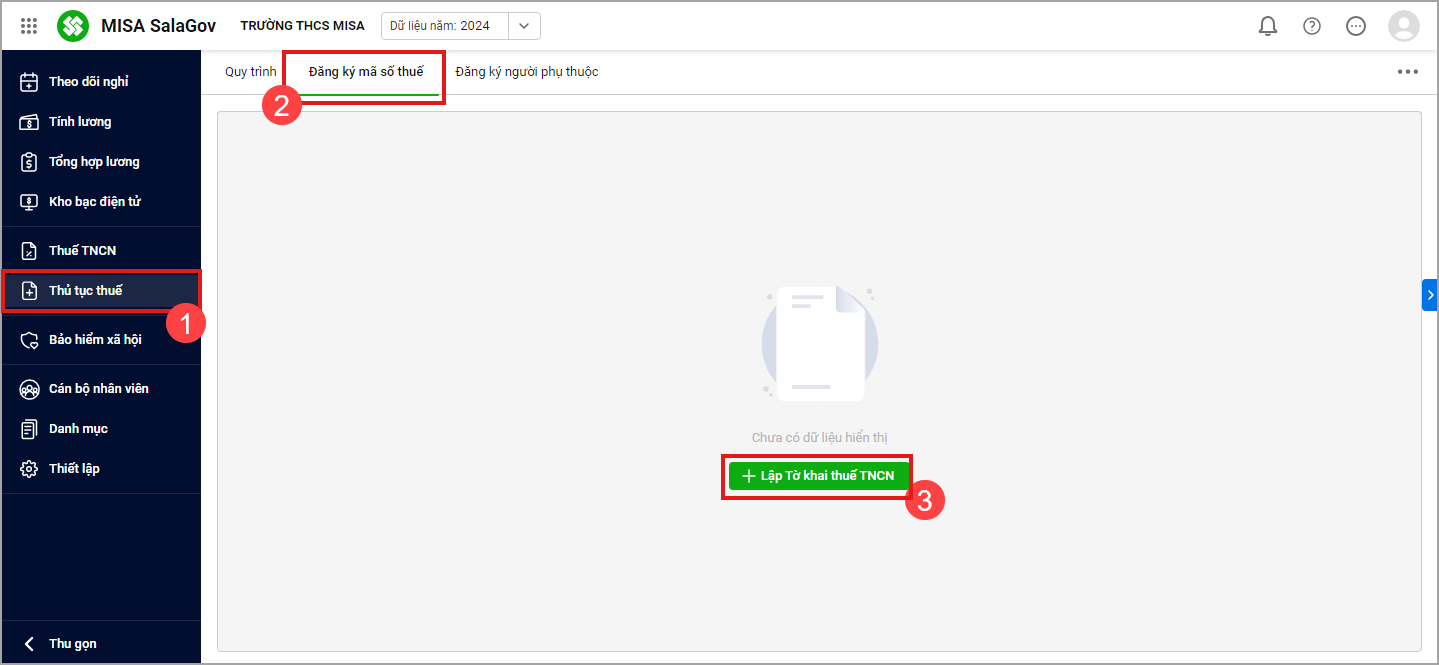 2. Khai báo thông tin tham số để làm căn cứ lập tờ khai đăng ký mã số thuế bao gồm:
2. Khai báo thông tin tham số để làm căn cứ lập tờ khai đăng ký mã số thuế bao gồm:
- Loại đăng ký: chọn Đăng ký thuế
- Cơ quan thuế cấp cục: Chọn cơ quan thuế cấp cục quản lý thuế đơn vị
- Cơ quan thuế quản lý: Chọn cơ quan thuế quản lý đơn vị
- Tên tờ khai thuế: Đã được phần mềm mặc định đặt có thể chỉnh sửa lại nếu muốn
- Chọn Cán bộ nhân viên: Tích chọn CBNV đăng ký mã số thuế,
- Chọn Đồng ý
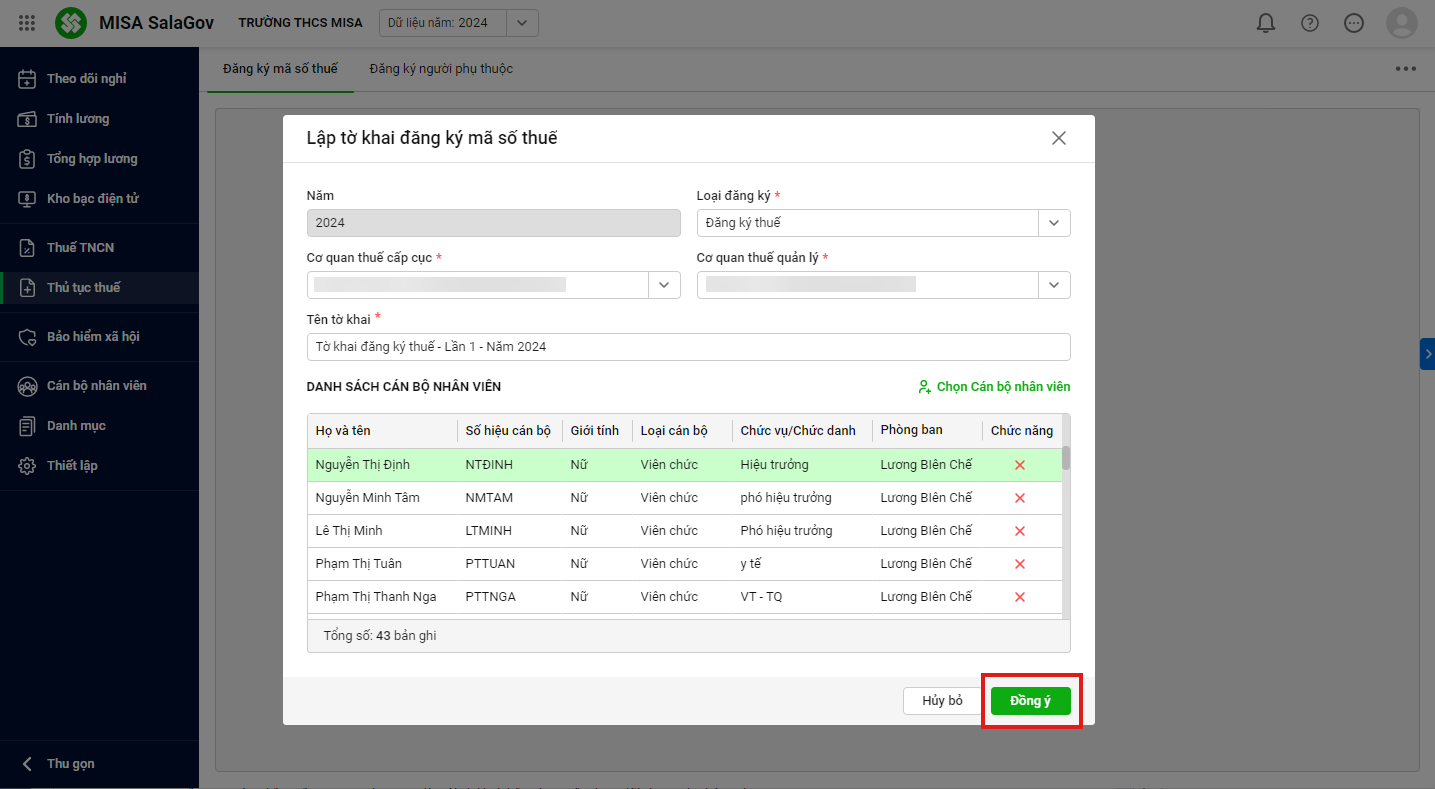
3. Phần mềm hiển thị thông tin tờ khai đăng ký MST cho CBNV, anh/chị kiểm tra nội dung trên tờ khai, nếu có thay đổi thông tin, anh/chị sửa trực tiếp vào tờ khai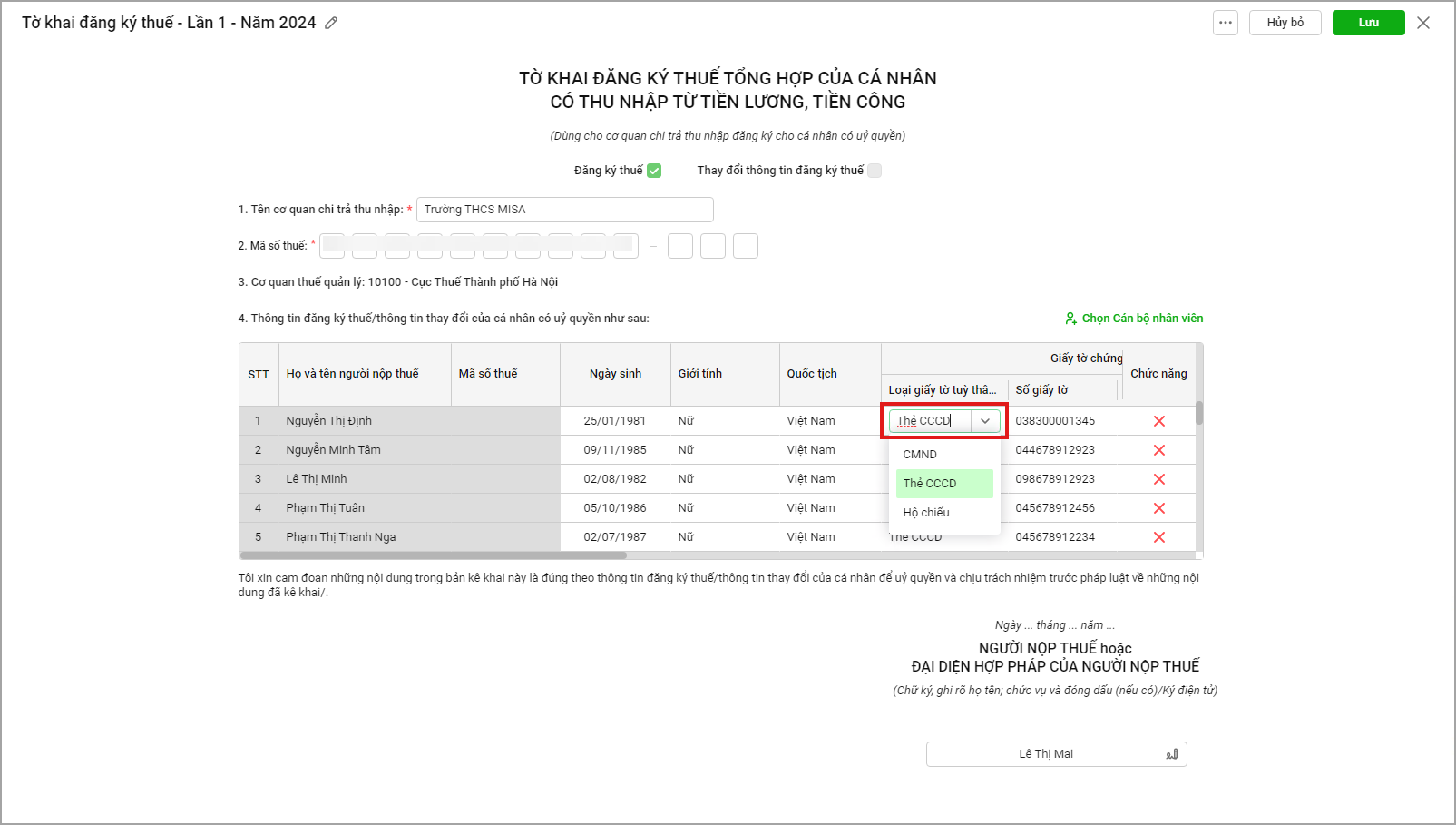 4. Chọn Lưu
4. Chọn Lưu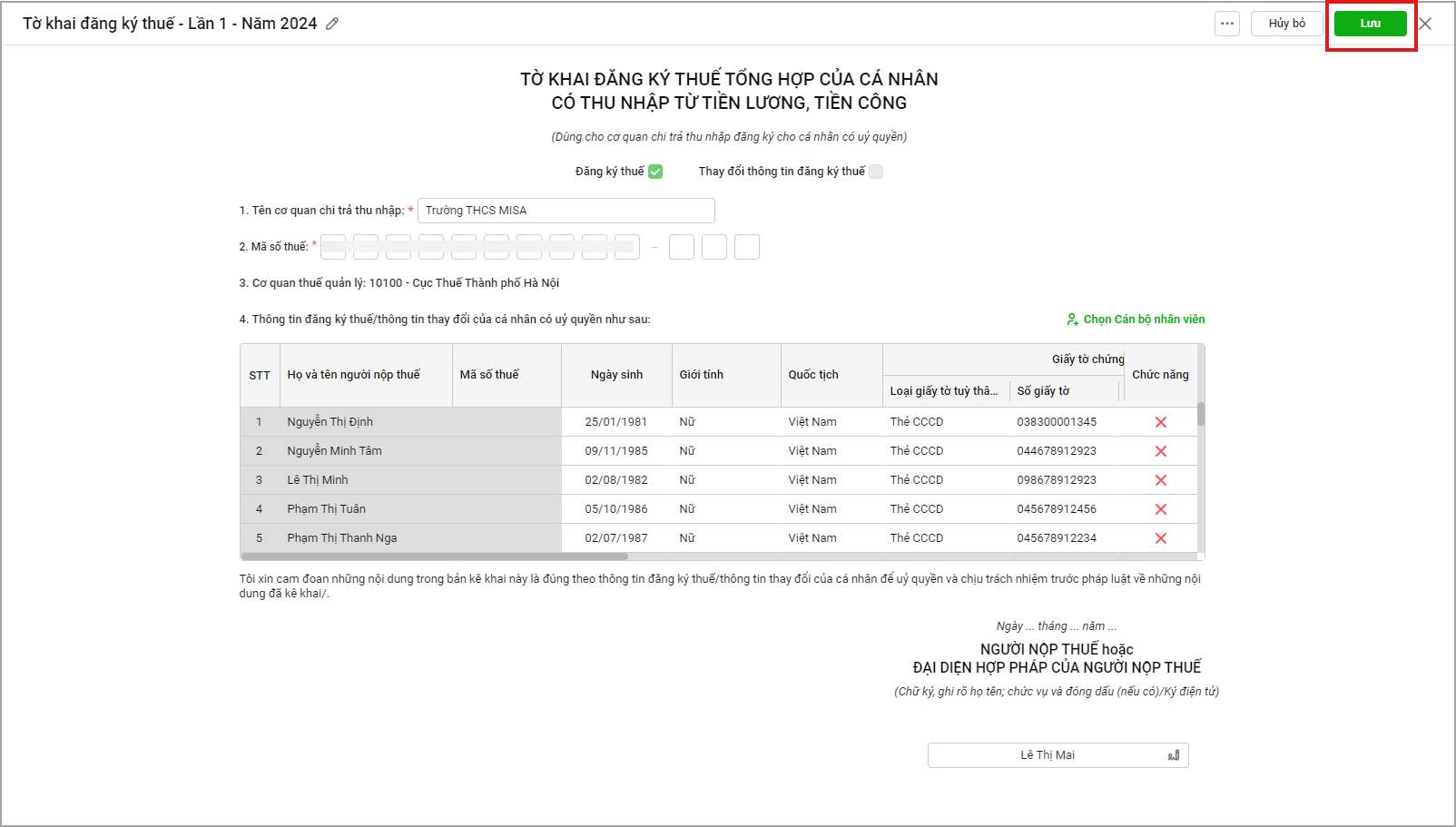 5. Để xuất XML tờ khai thuế TNCN để nộp lên cơ quan thuế anh/chị chọn biểu tượng … , chọn Xuất XML
5. Để xuất XML tờ khai thuế TNCN để nộp lên cơ quan thuế anh/chị chọn biểu tượng … , chọn Xuất XML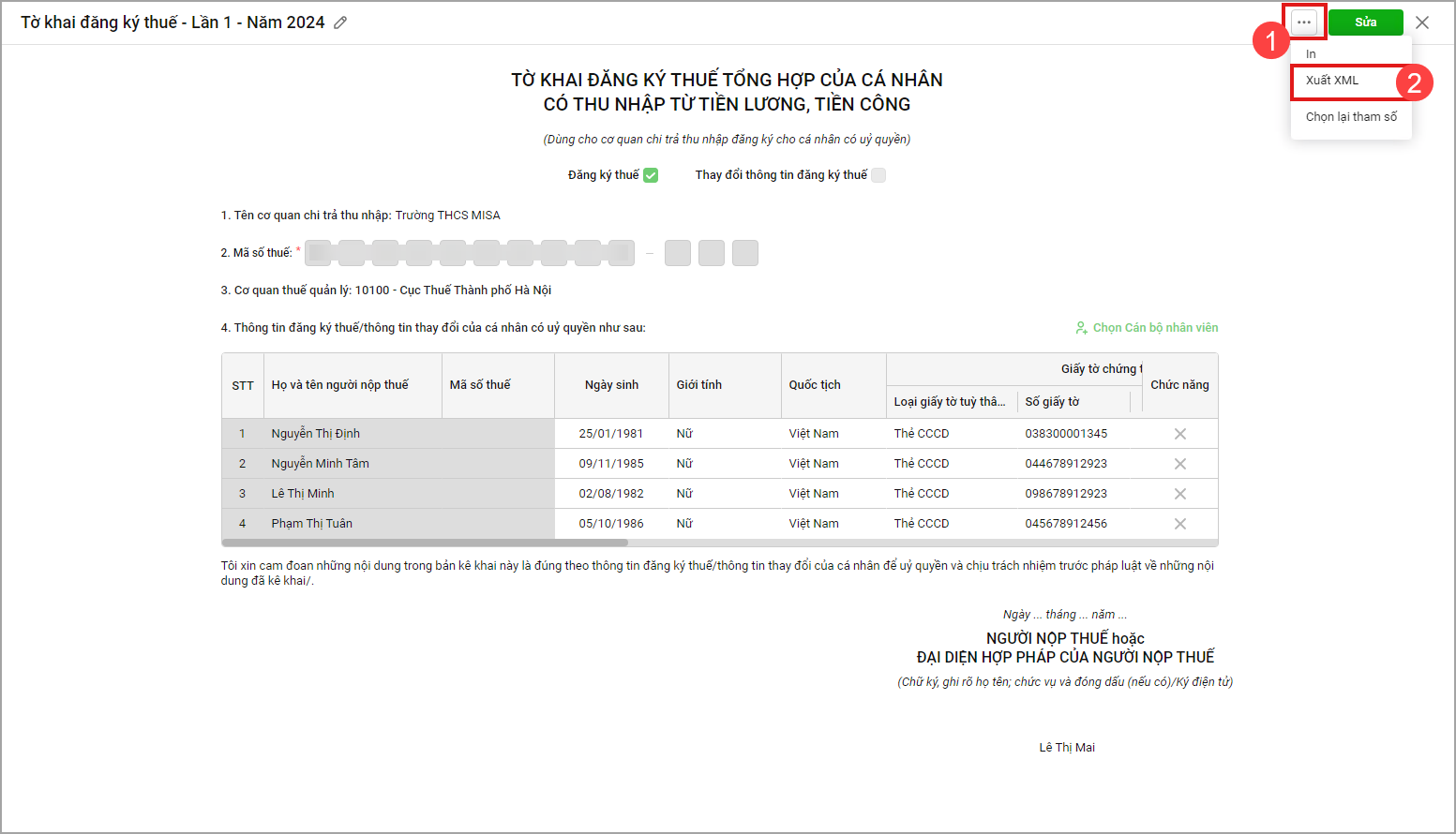 Hoặc tại danh sách tờ khai thuế TNCN anh/chị chọn biểu tượng…, chọn Xuất XML
Hoặc tại danh sách tờ khai thuế TNCN anh/chị chọn biểu tượng…, chọn Xuất XML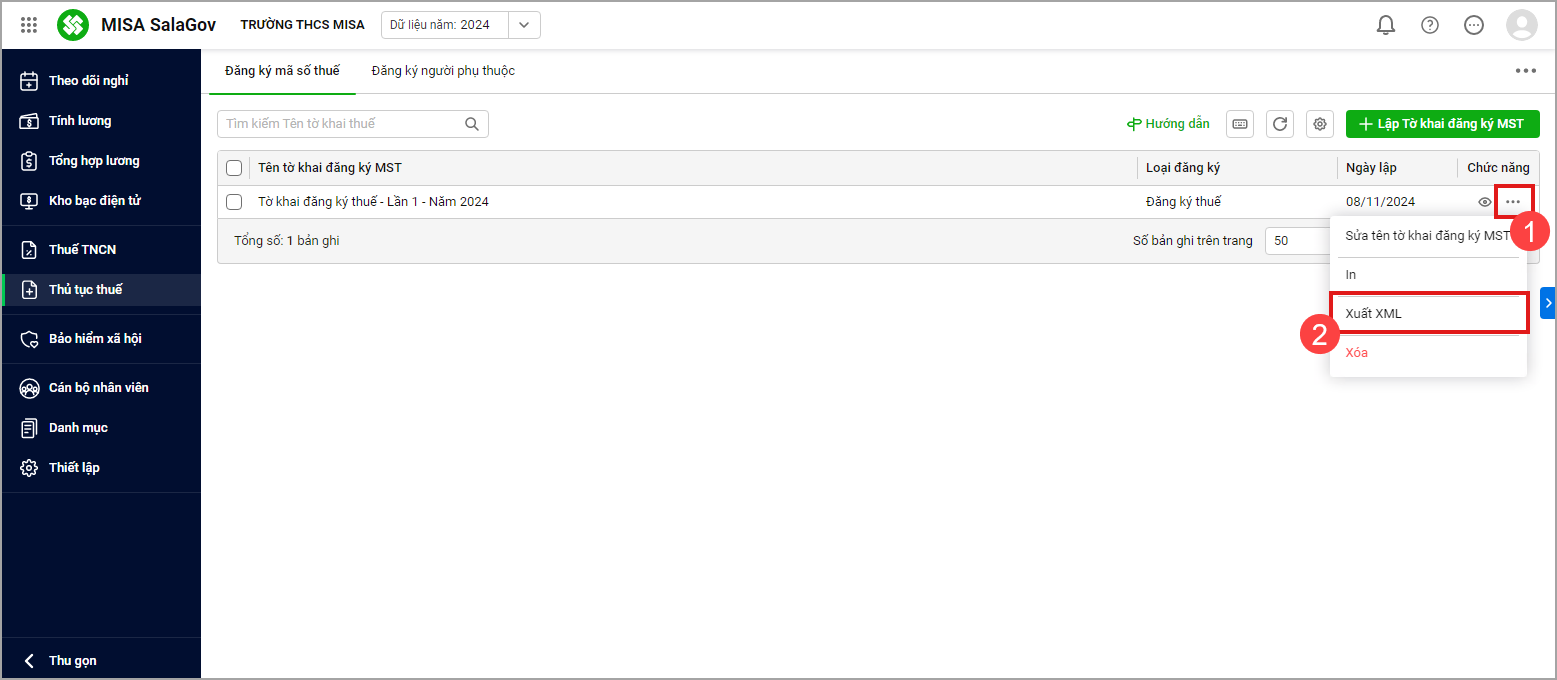
Trường hợp 2: Thay đổi thông tin cho những CBNV đã có MST
1. Vào menu Thủ tục thuế\Đăng ký mã số thuế\Lập tờ khai thuế TNCN 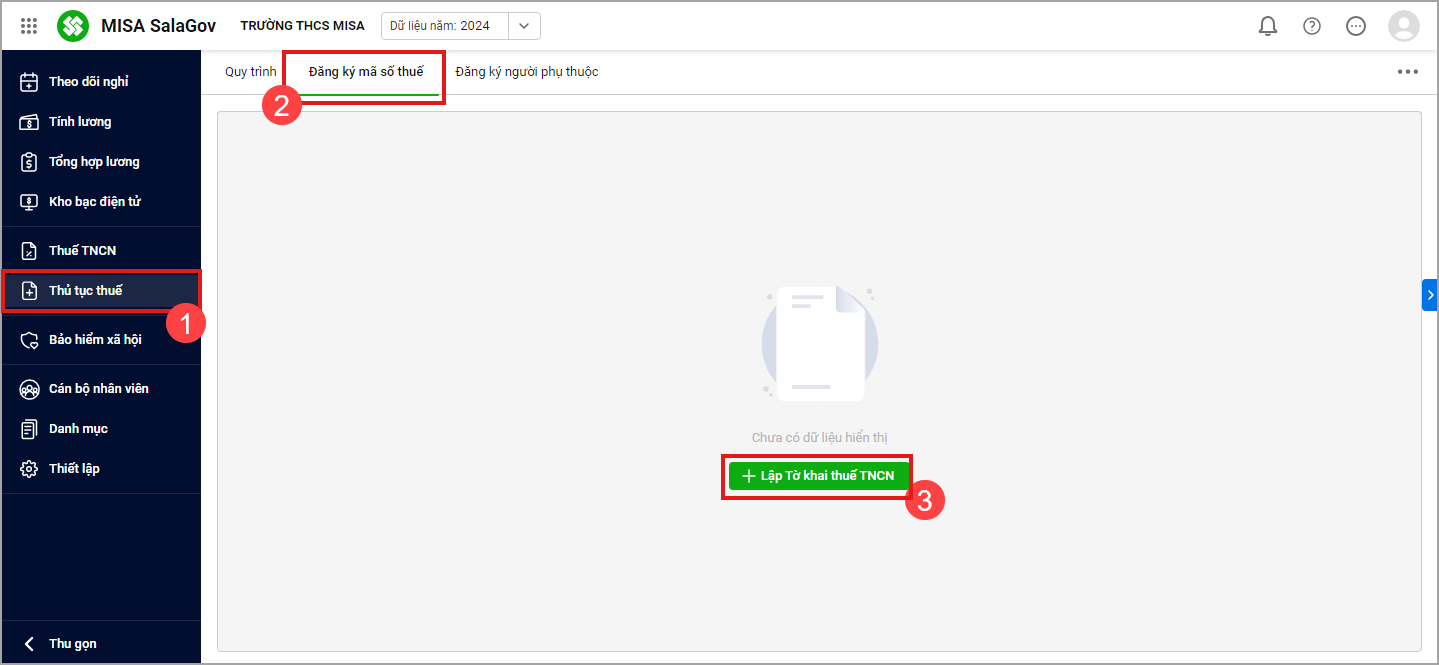 2. Khai báo thông tin tham số để làm căn cứ lập tờ khai bao gồm:
2. Khai báo thông tin tham số để làm căn cứ lập tờ khai bao gồm:
- Loại đăng ký: chọn Thay đổi thông tin thuế để thay đổi thông tin cho những CBNV đã có MST và muốn thay đổi thông tin cá nhân
- Cơ quan thuế cấp cục: Chọn cơ quan thuế cấp cục quản lý thuế đơn vị
- Cơ quan thuế quản lý: Chọn cơ quan thuế quản lý đơn vị
- Tên tờ khai thuế: Đã được phần mềm mặc định đặt có thể chỉnh sửa lại nếu muốn
- Chọn Cán bộ nhân viên: Tích chọn CBNV có thông tin thay đổi
- Chọn Đồng ý
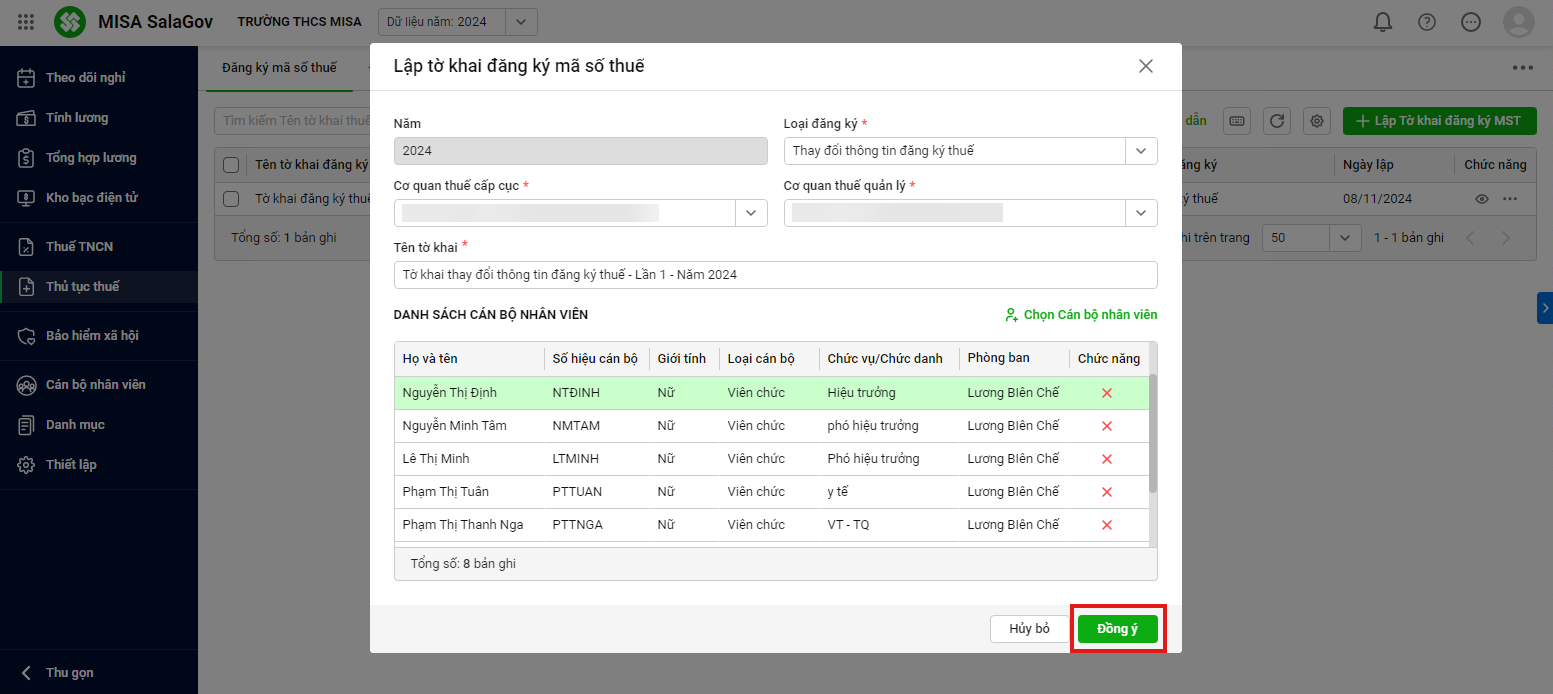
3. Phần mềm hiển thị thông tin tờ khai thay đổi thông tin đăng ký thuế cho CBNV, anh/chị kiểm tra nội dung trên tờ khai, nếu có thay đổi thông tin, anh/chị sửa trực tiếp vào tờ khai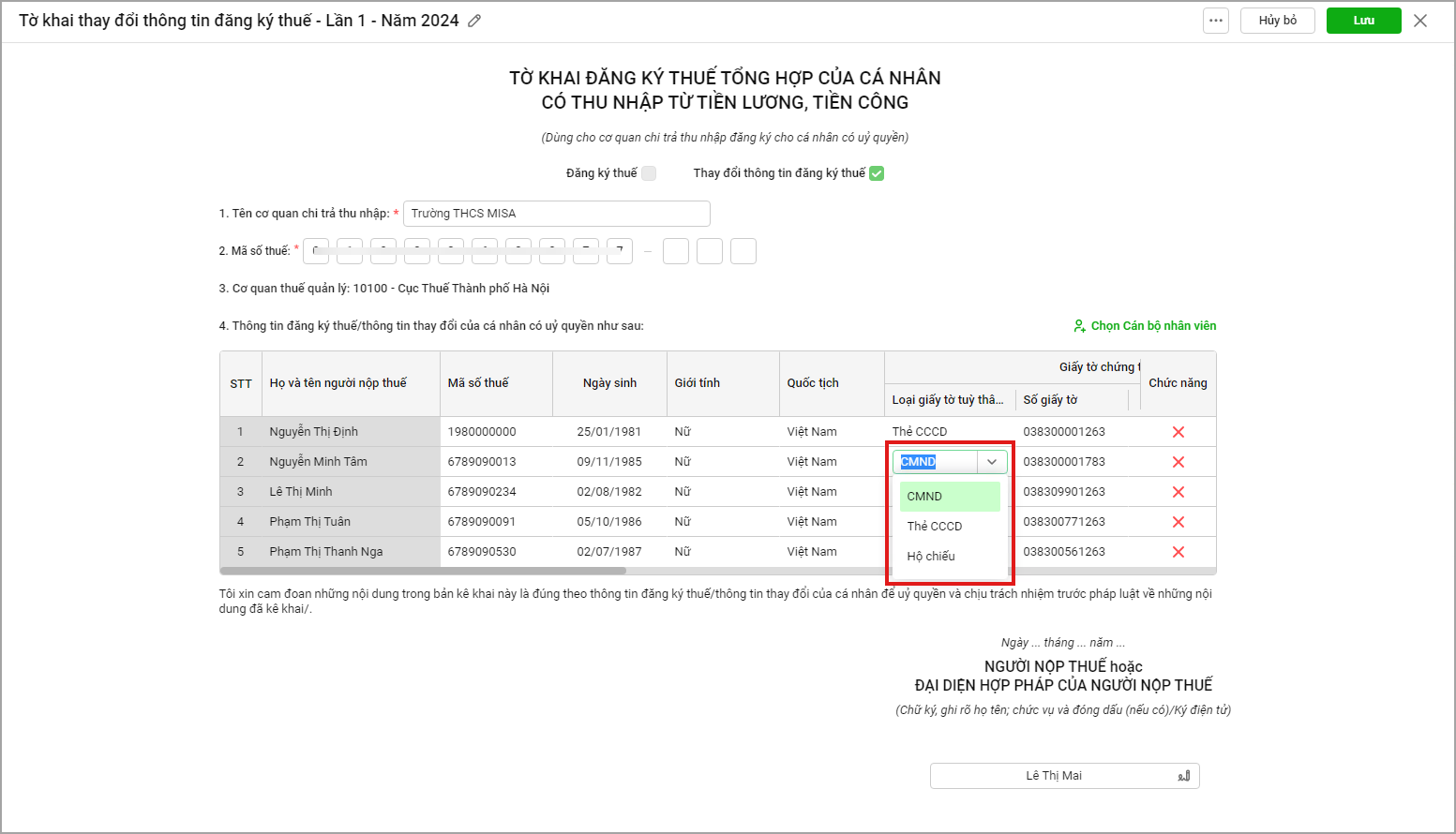 4. Chọn Lưu
4. Chọn Lưu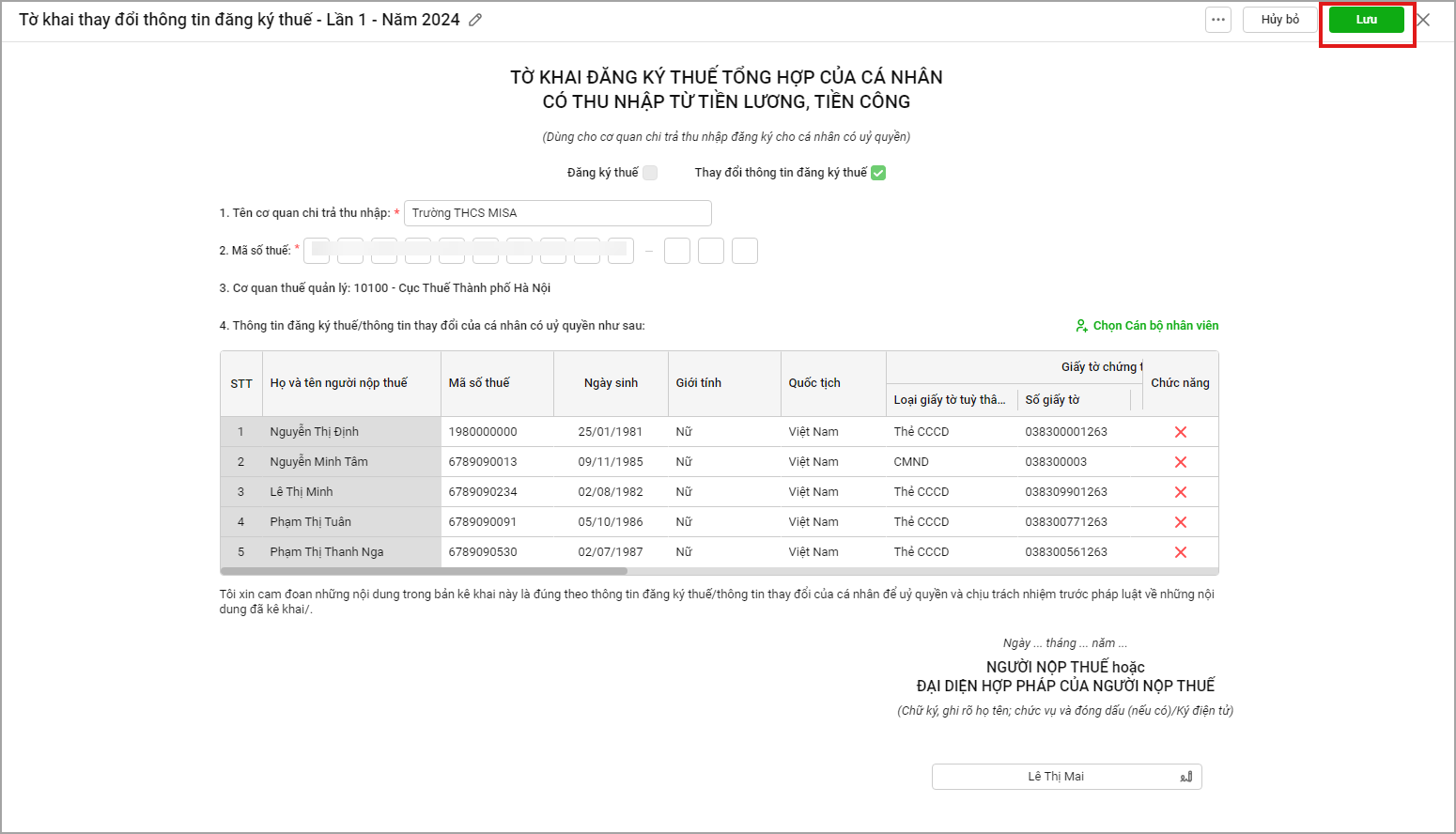 5. Để xuất XML tờ khai thuế TNCN để nộp lên cơ quan thuế anh/chị chọn biểu tượng … , chọn Xuất XML
5. Để xuất XML tờ khai thuế TNCN để nộp lên cơ quan thuế anh/chị chọn biểu tượng … , chọn Xuất XML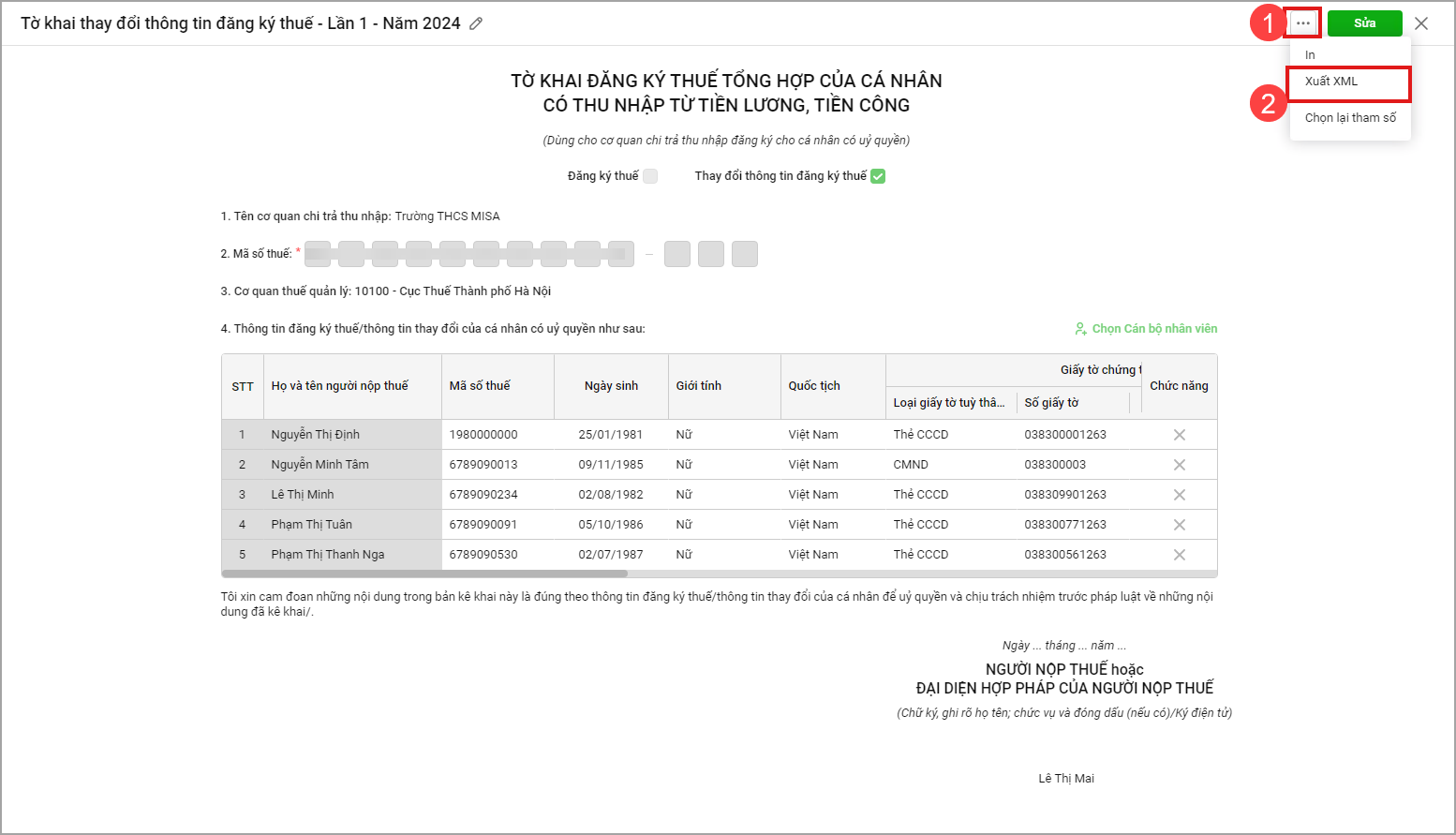 Hoặc tại danh sách tờ khai thuế TNCN anh/chị chọn biểu tượng…, chọn Xuất XML
Hoặc tại danh sách tờ khai thuế TNCN anh/chị chọn biểu tượng…, chọn Xuất XML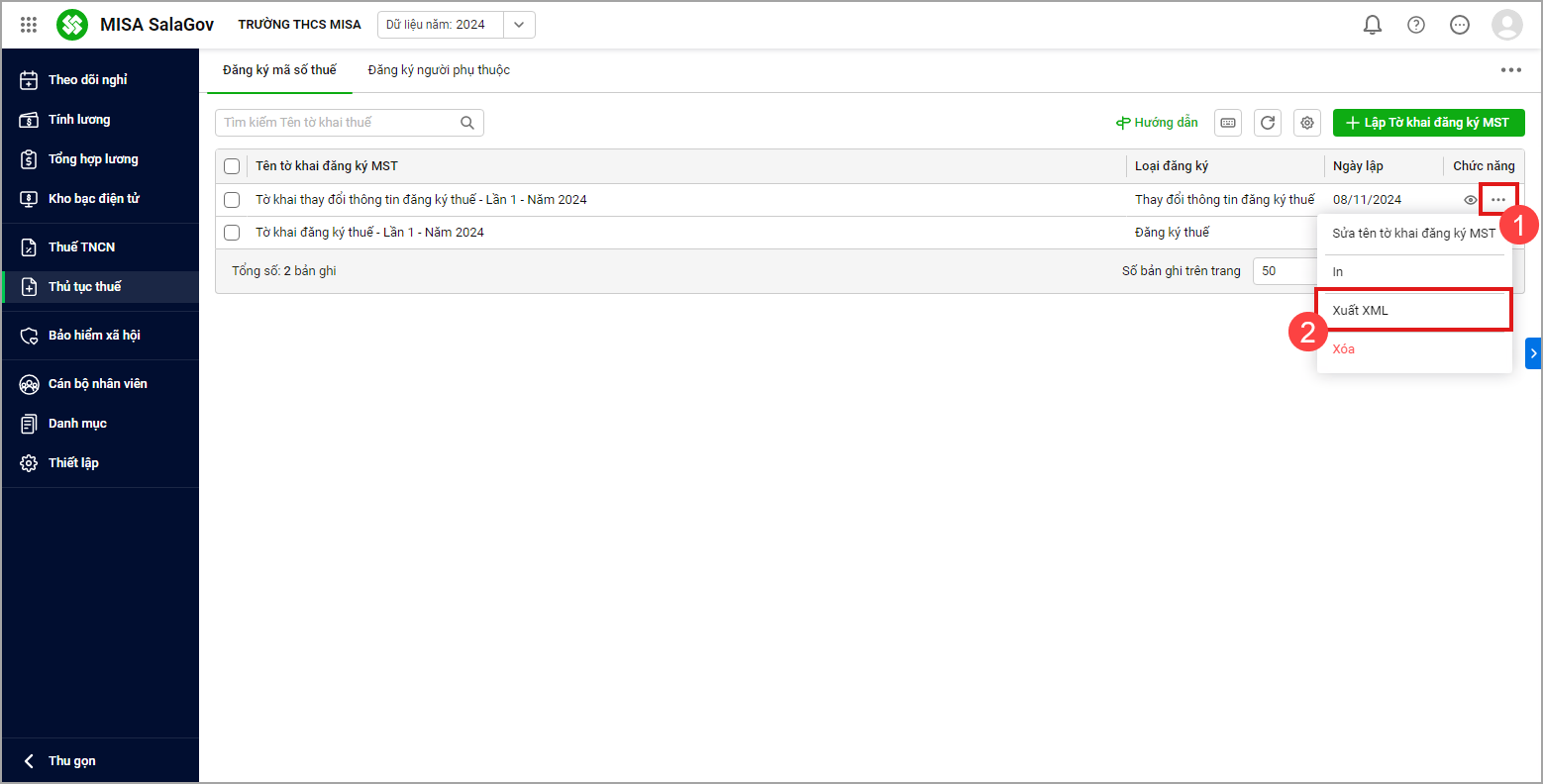





 024 3795 9595
024 3795 9595 https://www.misa.vn/
https://www.misa.vn/




